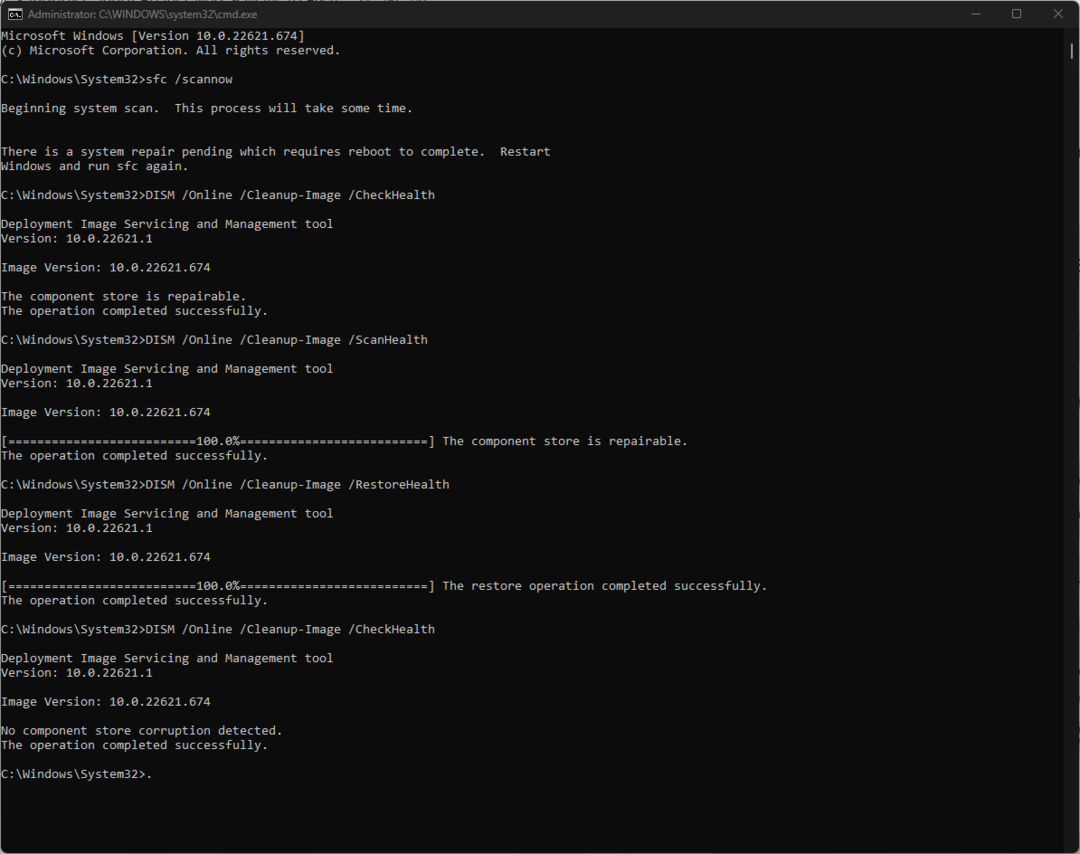Beberapa pengguna windows ketika mencoba memutar file video mereka menghadapi kesalahan “Pilih sesuatu yang lain untuk diputar. Item Ini dalam Format yang Tidak Kami Dukung 0xc004f011" Ini mungkin karena kesalahan codec yang hilang, format file yang tidak didukung atau terkadang juga karena driver yang ketinggalan zaman, dll. Tapi ini bisa diselesaikan. Pada artikel ini, kami memiliki berbagai metode untuk menghilangkan kesalahan. Cobalah dan selesaikan masalahnya. Mari kita mulai!
Daftar isi
Metode 1: Mulai Ulang Sistem Anda
Lebih sedikit kali hanya restart akan membuat masalah terpecahkan. Jadi cobalah dan periksa apakah kesalahan codec sudah diperbaiki. Tutup semua aplikasi dan jika proses background berjalan tutup juga. Untuk melakukannya,
Langkah 1: Klik kanan di bilah tugas windows dan klik Pengelola tugas.
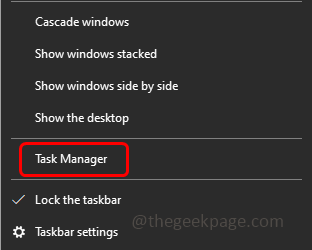
Langkah 2: Di jendela yang terbuka di bawah tab proses klik kanan di aplikasi dan klik tugas akhir.
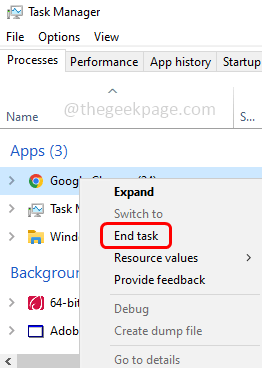
Langkah 3: Mengulang kembali sistem dan periksa apakah masalah masih ada. Jika ya, lanjutkan dengan metode lain yang disebutkan di bawah ini.
Metode 2: Periksa Pembaruan Windows
IKLAN
Langkah 1: Buka Pengaturan Windows menggunakan Jendela + saya kunci bersama-sama dan klik Pembaruan & Keamanan
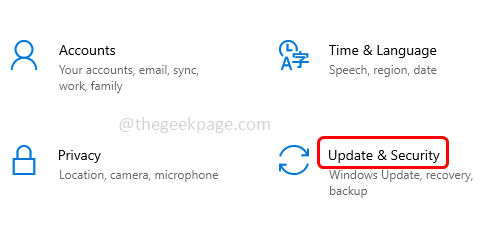
Langkah 2: Secara default, layar Pembaruan Windows akan terbuka, klik Periksa pembaruan
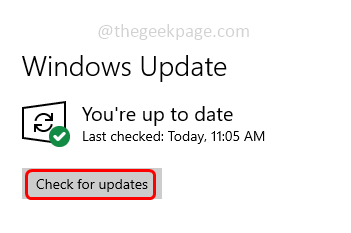
Langkah 3: Jika ada pembaruan, itu akan diinstal. Sekarang mengulang kembali sistem dan periksa apakah masalah telah terpecahkan
Metode 3: Aktifkan Windows Media Player
Langkah 1: Buka prompt Jalankan menggunakan Windows + R kunci bersama-sama, ketik kontrol, dan pukul memasuki.
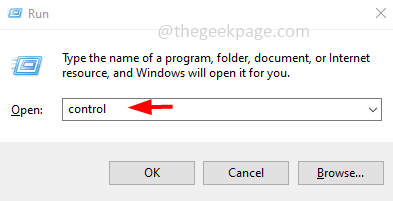
Langkah 2: Panel kontrol akan terbuka, di sisi kanan di lihat dengan tarik-turun Pilih besarikon.
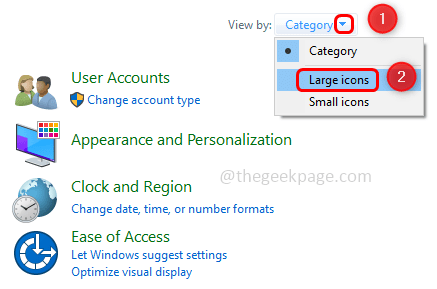
Langkah 3: Klik pada Program dan fitur.
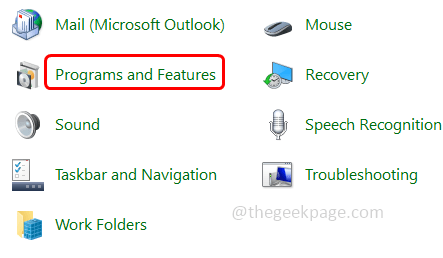
Langkah 4: Di klik kiri pada Mengaktifkan atau menonaktifkan fitur Windows
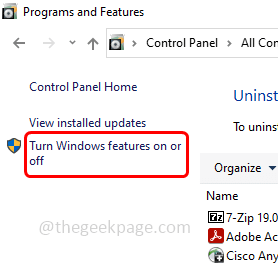
Langkah 5: Di jendela yang muncul, gulir ke bawah dan temukan Fitur Media dan mengembangkan dengan mengklik tanda Plus di sampingnya
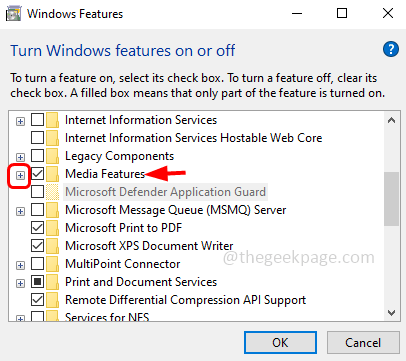
Langkah 6: Klik di kotak centang di samping Windows Media Player untuk mengaktifkannya dan klik Oke
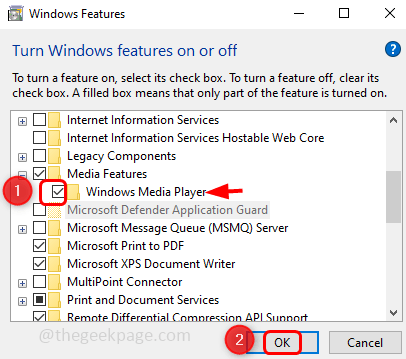
Langkah 7: Tunggu hingga menerapkan perubahan. Ketika selesai, sebuah pesan akan muncul yang mengatakan Windows menyelesaikan perubahan yang diminta
Langkah 8: Mengulang kembali sistem Anda dan periksa apakah masalah telah teratasi.
Metode 4: Hapus File Sementara Dan File Yang Tidak Diinginkan Dari Sistem
Langkah 1: Buka prompt Jalankan menggunakan Windows + R kunci bersama-sama, ketik suhu, dan pukul memasuki
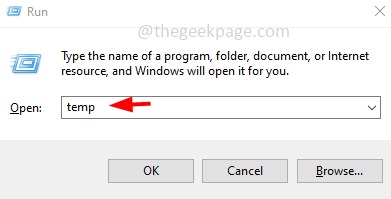
Langkah 2: Pilih semua file temp menggunakan Ctrl + A tombol dan tekan menghapus untuk menyingkirkan mereka
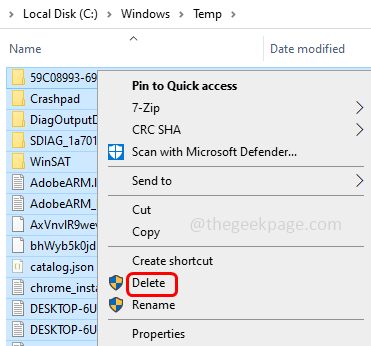
Langkah 3: Untuk menghapus file sampah, buka pengaturan windows menggunakan Jendela + saya kunci bersama-sama dan klik Sistem
IKLAN
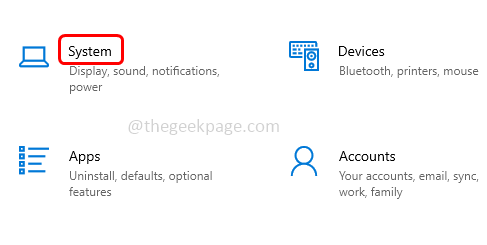
Langkah 4: Dari klik kiri pada Penyimpanan
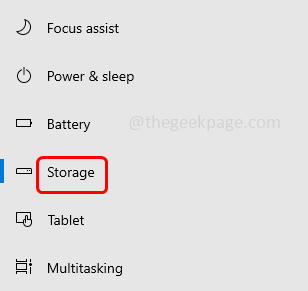
Langkah 5: Di sebelah kanan, memungkinkan itu bilah sakelar yang ada di bawah Penyimpanan dengan mengkliknya untuk mengosongkan ruang
Langkah 6: Klik pada Konfigurasikan rasa penyimpanan atau jalankan sekarang
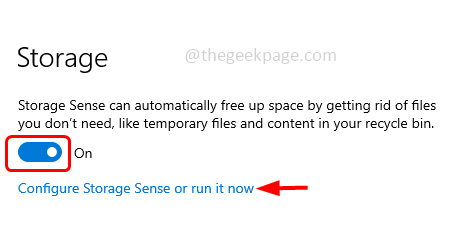
Langkah 7: Dari jalankan rasa penyimpanan tarik-turun, Pilih ketika Anda ingin menjalankan pembersihan
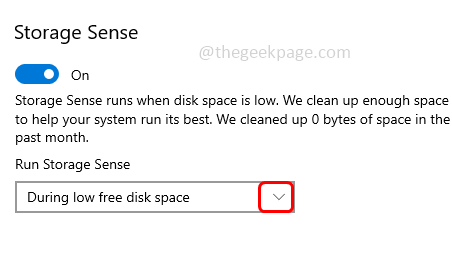
Langkah 8: Di bagian File sementara pilih kotak centang di samping hapus file sementara yang tidak digunakan oleh aplikasi saya Anda juga dapat memilih dari dropdown berapa hari Anda ingin menyimpan file
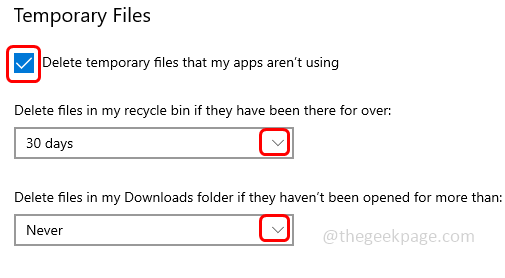
Langkah 9: Klik pada Bersihkan sekarang untuk memulai proses pembersihan
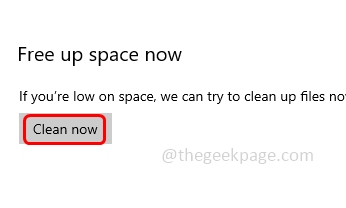
Metode 5: Perbarui Driver Grafis
Langkah 1: Buka prompt Jalankan menggunakan Windows + R kunci bersama-sama, ketik devmgmt.msc dan pukul memasuki
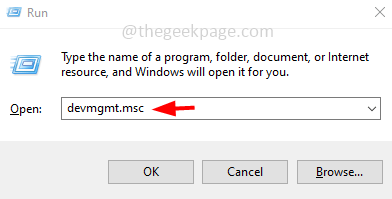
Langkah 2: Ini akan membuka jendela Device Manager, perluas Display adapter dengan mengklik panah di sebelahnya
Langkah 3: Klik kanan di grafisadaptor dan klik Perbarui driver
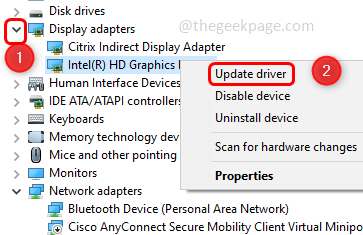
Langkah 4: Klik pada Cari driver secara otomatis
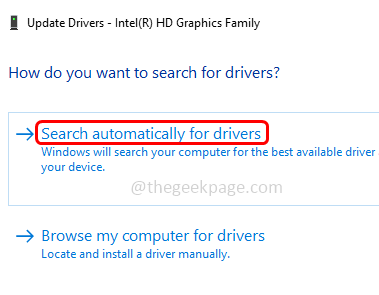
Langkah 5: Klik pada Cari driver yang diperbarui pada pembaruan windows. Jika ini tidak muncul pembaruan baru, kembali dan ikuti Langkah 1 hingga Langkah 3
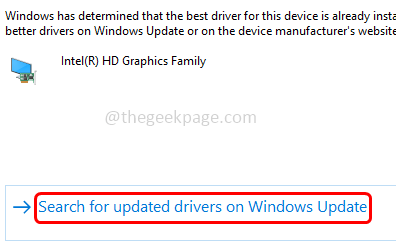
Langkah 6: Kemudian klik Jelajahi komputer saya untuk driver
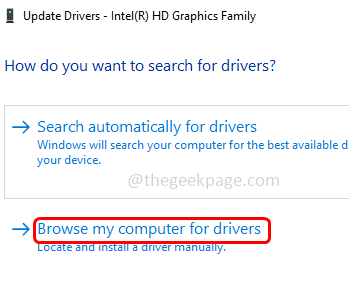
Langkah 7: Klik pada Biarkan saya memilih dari daftar driver yang tersedia di komputer saya
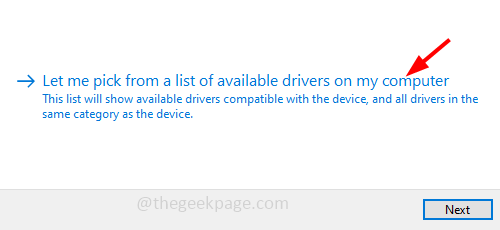
Langkah 8: Pilih model yang sesuai dan klik Berikutnya dan ikuti petunjuk di layar untuk menyelesaikan proses.
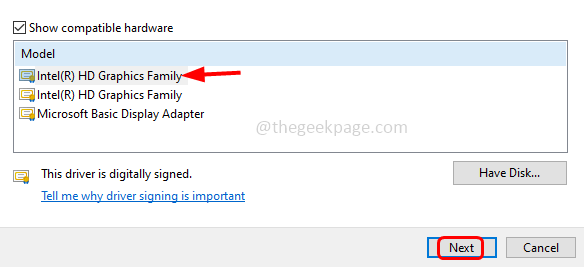
Langkah 9: Mengulang kembali sistem dan periksa apakah masalah telah terpecahkan.
Metode 6: Gunakan Pemutar Media yang Berbeda
Jika Anda yakin file video yang ingin Anda buka tidak bermasalah, coba gunakan pemutar media lain seperti VLC Media Player, Media player classic, dll. Instal pemutar media yang berbeda dan buka file video di dalamnya dan periksa apakah masalah telah terpecahkan.
Itu dia! Saya harap artikel ini bermanfaat dan beri tahu kami metode mana di atas yang menyelesaikan masalah Anda.
![Oobeaadv10: Ada yang tidak beres [Fix Guide]](/f/7efcc5be0ca0ef1caef40242b4d1ffcb.png?width=300&height=460)
![Cara Mematikan Mode Tidur di Windows 10 [Panduan Cepat]](/f/d5b657abcf4ee93660cb77ff86dc578c.png?width=300&height=460)